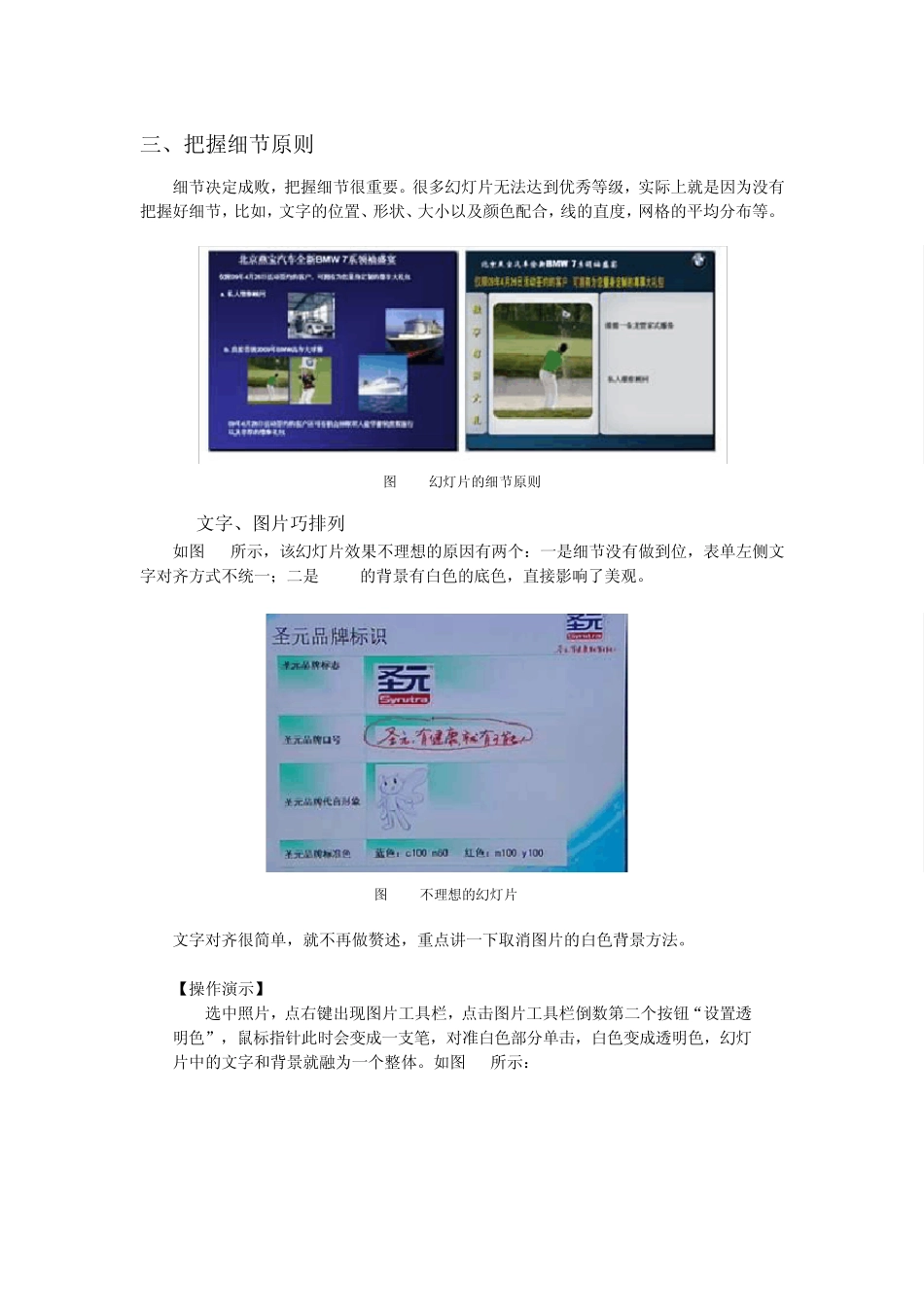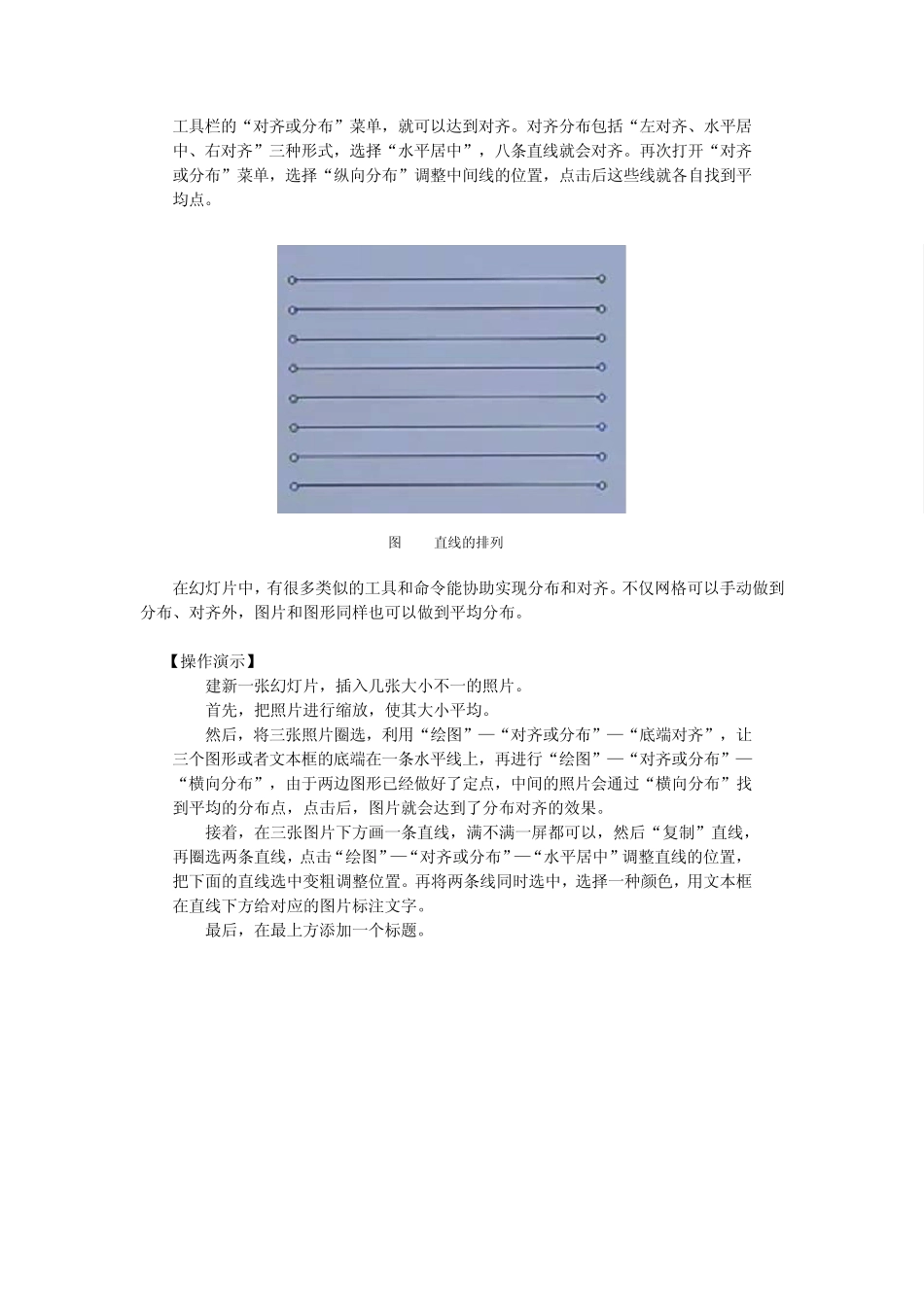三、把握细节原则 细节决定成败,把握细节很重要。很多幻灯片无法达到优秀等级,实际上就是因为没有把握好细节,比如,文字的位置、形状、大小以及颜色配合,线的直度,网格的平均分布等。 图 18 幻灯片的细节原则 1.文字、图片巧排列 如图 19所示,该幻灯片效果不理想的原因有两个:一是细节没有做到位,表单左侧文字对齐方式不统一;二是 Logo的背景有白色的底色,直接影响了美观。 图 19 不理想的幻灯片 文字对齐很简单,就不再做赘述,重点讲一下取消图片的白色背景方法。 【操作演示】 选中照片,点右键出现图片工具栏,点击图片工具栏倒数第二个按钮“设置透明色”,鼠标指针此时会变成一支笔,对准白色部分单击,白色变成透明色,幻灯片中的文字和背景就融为一个整体。如图 20所示: 图20 理想幻灯片 很多人在幻灯片中复制Excel图表时,通常会将Excel图表的白色底也都复制过来,导致和幻灯片格格不入。对于这一问题,只要在Excel中双击,借助透明色将背景设置为“无色”,再粘贴到幻灯片中,图片就会和幻灯片融为整体。 如图21所示,这张幻灯片也犯了同样的问题,每个 Logo都有白底,而且排列不整齐,造成幻灯片整个画面很凌乱。 图21 带白底的LOGO图 【操作演示】 选中一张图片,利用图片工具栏把白底调成透明色,选择“没有线条颜色”取消图片的线条,结果表现为既没白底也没有线条,同样的方法更改剩余图片,之后对图片再进行排列。 排列也有方法和操作步骤。 【操作演示】 首先,按 shift键画一条直线,然后按 ctrl键,拖出两条直线,用选框圈住这两条直线,按 ctrl变成四条,再圈住四条直线,按 ctrl变成八条直线(这是呈几何级数增长的)。将最上方的线离顶边的位置以及最下方的线离底边的位置手动调整好,中间的线的位置以及是否对齐不用管,然后将八条线全选,双击“绘图”工具栏的“对齐或分布”菜单,就可以达到对齐。对齐分布包括“左对齐、水平居中、右对齐”三种形式,选择“水平居中”,八条直线就会对齐。再次打开“对齐或分布”菜单,选择“纵向分布”调整中间线的位置,点击后这些线就各自找到平均点。 图22 直线的排列 在幻灯片中,有很多类似的工具和命令能协助实现分布和对齐。不仅网格可以手动做到分布、对齐外,图片和图形同样也可以做到平均分布。 【操作演示】 建新一张幻灯片,插入几张大小不一的照片。 首先,把照片进行缩放,使其大小平均。 然后,将三张照片圈选,利用...